
私のブログのデザインがイマイチ冴えない気がして・・・自分なりに勉強して、多分、悪くはないと思うんですけど、正直、自信ありません。最近は記事が増えてきたせいか、統一感もなくなって、ちょっとごちゃごちゃしてる気がするんです。どこをどう修正して良いかも分かりません、どうしたら良いんでしょうか。
数日前の私と同じこんな悩みを持つブログ運営者の方、多いんじゃないでしょうか。
私は自分のデザインのセンスに自信がなかったので、思い切ってプロの方にお願いしました。
こんな悩みのある方におすすめ
- 自分のブログのデザインが不満
- 自分のデザインセンスに自信がない
- デザイン向上したいけど、やり方が分からない
- なんとなくブログが散らかって来た気がする
- 自分のブログから初心者感が漂っている気がする
- カスタマイズにかかる時間を節約したい
この記事では、私がココナラでプロの方にデザインを依頼~納品までの流れが分かります。
ブログのトップページ、ビフォーアフター
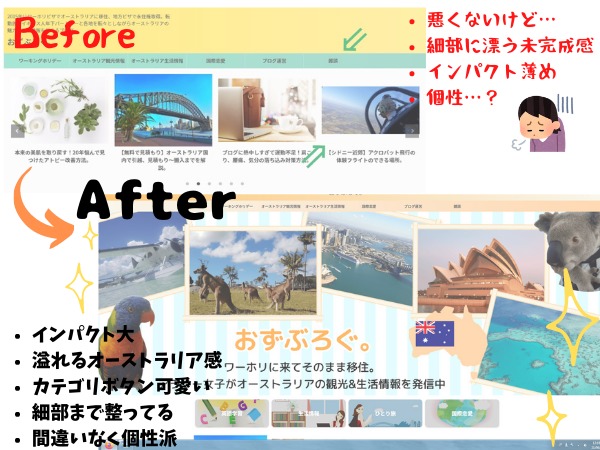
以前のトップページは新着記事が1コラムで表示されていました。
改装後、カテゴリボタンを作った4つのカテゴリの記事が5記事ずつトップページに表示されるようになりました。
トップページで目に付く記事が多い方が良いなと思ってたんですが、やり方が分からず諦めていたところをプロの方に助けていただきました。
ココナラから依頼した理由
ずばり、「プロへ依頼する」ことへのハードルが低かったからです。
そもそも依頼をしたくなるようなプロのWebデザイナーなんてどこで見つけるんだって話です。SNSで探すより、実績がある人が集まるココナラ で探したほうが効率的だと判断しました。
ココナラの魅力
- プロのデザイナーに依頼ができる
- 価格が明示してある
- 過去のレビュー、口コミも公開してある
- サンプル作品も公開してある
- 見積もり後、提案が気に入らなければ購入の必要なし
- 無料会員登録で300円のクーポンがもらえる
- ASPのA8.netからセルフバック可能
ココナラの無料会員登録には名前も電話番号も不要。
私はGmailのアカウントを使用しました。Yahoo!やFacebookでも登録できます。
無料登録はこちらから>>coconala.com
私が依頼したデザイナー、webluanaさんのページはこちら>>初心者向け!低価格で見やすいホームページを作ります 初めてブログ、店舗、企業などのホームページを作りたい方に
ココナラでデザインを依頼する前に考えておきたい事
ブログのイメージカラー
語学、海外旅行、海外移住などのテーマにした特化ブログは「その国の色」=「国旗の色」を配色する事が多いそうです。
私はアイコンや写真でオーストラリア感を出しているので、メインカラーは自分の好きなパステルオレンジで依頼しました。
配色の参考にしたサイト>>https://www.schemecolor.com/
参考にしたいデザインのブログ
気に入ったデザイン(主に配置)のブログがあったので、参考資料としてそのブログのアドレスを送りました。
私の使っている有料テーマAffingerの場合、公式サイトからテーマを使用した人気ブログを確認できます。>>Affingerで作成されたサイト・ブログの紹介を見る
素材とキャッチコピー
ずっと欲しかったヘッダー画像の作成も依頼の理由。
- ヘッダー画像に使えそうな写真
- 記載するキャッチコピー
- 参考にしてほしいデザイン
これも良いなと思うヘッダーのあるブログを見つけて参考資料としてブログのアドレスを送りました。
自分と撮った写真を使ってポップな感じのヘッダーが希望だったので、使えそうな写真を選んでZipファイルで送信。
カテゴリボタンは素材になりそうな写真がなかったので作成をお願いしました。
デザインの見積もり依頼~納品までの流れ
step
1依頼をしたいデザイナーさんのページから見積もり依頼をする
ココナラの商品ページから「見積もり・カスタマイズの相談をする」をクリック。
いきなり購入ボタンは押しません。
step
2相談内容を入力する
使用目的、必要なページの種類、ターゲット像、色、イメージ予算、提出期限選など。
選択肢がすでに用意してあるので、その中から選ぶだけの簡単な作業です。
参考にしたいブログや配色カラーなどを出品者に伝えましょう
step
3メッセージでのやりとりで詳細を決める
入力内容によっては最初に提示してある料金から+になることがあります。
私の場合は、ヘッダー画像の作成とカテゴリボタンの作成がプラスの料金となりました。
まだ見積もり段階なので、不要なら断れます。
step
4正式な提案が届く
お互いが納得できたならここで初めて購入、となります。ここで無料会員登録した時に貰える300円のクーポンを使うのを忘れずに!
- 購入前に合計金額を確認しておく
- 海外のカードでは決済不可
購入後、デザイナーの方にワードプレスのログイン情報をお渡しします。
自分のログイン情報はもちろん渡さず、「ユーザー」→「新規追加」で依頼用の管理者としてユーザーアカウントを追加しました。
メールアドレスは自分のもの、パスワードは自動で設定されているものです。
購入後からデザインをお願いしている間(約1日)はお仕事の邪魔にならないように、ワードプレスにはログインをしていません。
どうしても記事が書きたい場合は、デザイナーの方に直接確認をしましょう。
step
5デザインの納品
届いたデザインはスマホとデスクトップの両方から確認しましょう。
気になる事、直して欲しい事があったらまだお願いができます。私は1度だけ、修正をお願いしました。
これでお互いが納得できれば、仕事終了となります。

私は「特に急ぎではないです」という依頼でしたが、見積もり依頼から納品まで約2日。「ブログ改装中」としてログインできなかったのは1日弱です。レスポンスも早いし、お願いして本当に良かったと思っています!
ココナラでデザインをお願いする方法まとめ
- 無料でココナラの会員登録をする
- どんなブログにしたいかイメージを固める
- 自分の好みのデザイナーの方に見積もり相談をする
- 詳細をメッセージのやりとりで決定
- 正式な提案をいただき、気に入ったら購入
- 最初の納品後の確認は念入りに(修正があれば依頼を)
- お互いが納得して仕事終了
没個性だった初心者感溢れるブログがプロの手で短期間で生まれ変わったので、依頼して本当に良かったです。
私と同じお悩みをお持ちの方。
プロの助けを借りてブログを大改装して、いつ大きなアクセス(Google砲とか)があっても恥ずかしくないデザインにしておきましょう!
この記事で紹介したサイト
- 無料で登録できるココナラ
- このブログのデザインをお願いしたwebluanaさん
- 配色の参考はSCHEMECOLOR
- ココナラのセルフバックができるASPのA8.net
